Diferencia entre revisiones de «30/Página principal del curso»
Sin resumen de edición |
Sin resumen de edición |
||
| Línea 60: | Línea 60: | ||
==Arrastrar y soltar== | ==Arrastrar y soltar== | ||
Tenga en cuenta que arrastrar y soltar las secciones del curso tiene un restricción y solo permite arrastrar una sección del curso hacia una sección adyacente. Establezca la posición de la siguiente manera: [http://tracker.moodle.org/browse/MDL-11539 | Tenga en cuenta que arrastrar y soltar las secciones del curso tiene un restricción y solo permite arrastrar una sección del curso hacia una sección adyacente. Establezca la posición de la siguiente manera: [http://tracker.moodle.org/browse/MDL-11539|MDL-11539]. | ||
[[Category:Profesor]] | [[Category:Profesor]] | ||
[[en:course/view]] | [[en:course/view]] | ||
Revisión del 20:23 16 jun 2011
Hay varios formatos para la página principal de un curso (ver más abajo). La mayoría de los formatos tienen áreas de bloque a los lados izquierdo y derecho. Los cursos y recursos se encuentran agrupados por secciones en la columna central.
Vista estándar de un curso nuevo
Por lo general, la primera sección, o sección superior, no se encuentra numerada y está diseñada para presentar información general e incluir actividades y recursos de gran utilidad a lo largo del curso. La mayoría de los cursos tendrán al menos una sección adicional.
La apariencia de la página principal de su curso también dependerá de los bloques que usted seleccione mediante el campo de bloques. Todos los bloques se pueden mover hacia arriba, hacia abajo o hacia otra columnasegún sus preferencias. Las actividades y los recursos pueden moverse a cualquier lugar dentro de la columna central. El editor HTML puede convertir una simple página principal de texto en una elaborada página HTML, si así lo requiere.
Estos son los elementos básicos de un curso y los enlaces a la documentación de Moodle:
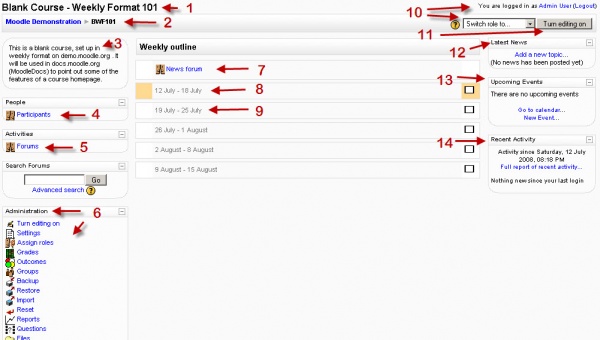
Partes de la página principal de un curso
Con base en la imagen anterior, estas son las partes de la página principal de un curso. Es posible mover y ocultar algunas partes de la página; por tanto, todos los cursos no se verán así.
| Columna izquierda | Secciones del curso-Columna central | Columna Derecha |
| *1 Nombre completo del curso | *7 Sección de encabezado & Novedades | *10 Información de inicio de sesión |
| *2 Barra de navegación | *8 Semana actual - Primera sección | *11 Botón activar edición |
| *3 Descripción del Curso | *9 Semana próxima - Segunda sección | *12 Últimas noticias |
| *4 Lista de participantes | *13 Eventos próximos | |
| *5 Lista de foros | *14 Actividad reciente | |
| *6 Bloque administración del curso |
Ejemplos de formatos de los cursos
Formato de temas
Ejemplo de formato de temas- Haga clic en el enlace para ver un ejemplo de formato de temas.
Formato semanal
Ejemplo de formato semanal- Haga clic en el enlace para ver un ejemplo de formato semanal.
Formato social
Ejemplo de formato social- Haga clic en el enlace para ver un ejemplo de formato social.
Parece que las actividades desaparecieran en este formato. El profesor agregó dos foros y un estudiante agregó un tercer tema popular.
Otros formatos
También existen los formatos de curso SCORM y LAMS .
Temas del curso
Algunos sitios les permiten a los profesores seleccionar los temas para sus cursos, los cuales son diferentes a la página principal del sitio de Moodle. Un tema puede afectar los colores, los tamaños de fuente y los diseños de página.
En la sección general de la configuración del curso, los profesores verán el menú desplegable “Tema forzado”, el cual contiene una lista de los temas disponibles. El profesor sin permiso de edición no puede modificar esta configuración. El tema predeterminado del curso es el tema del sitio o el tema de la categoría.
El administrador del sitio, o del curso, debe examinar la configuración del tema o seguir la ruta Administración>Configuración>Variables (versiones anteriores de Moodle) y activar la opción “habilitar los temas del curso”.
Arrastrar y soltar
Tenga en cuenta que arrastrar y soltar las secciones del curso tiene un restricción y solo permite arrastrar una sección del curso hacia una sección adyacente. Establezca la posición de la siguiente manera: [https://tracker.moodle.org/browse/MDL-11539 MDL-11539].